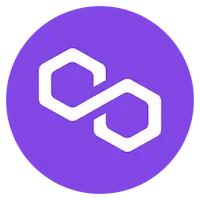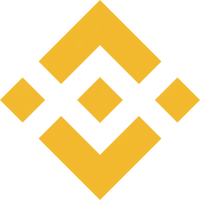『メタマスク』の初期設定について解説します。
具体的には、DESPERADO B218が対応予定の「Polygon(ポリゴン)」を追加します。
- トップページの解説
- 設定2つにチェックをいれ、Polygonを選択する
- (オプション)BSCを追加する
ついでにウォレットに名前をつけていきましょう。

実質2ステップ(PCユーザー向け)です
最初にかんたんな解説をさせてください
ウォレットのつくり方はこちら
⇒ メタマスクのつくり方を3行で解説!
目次
イーサリアムと周辺の解説
メタマスクは「Ethereum(イーサリアム)」というブロックチェーンをサポートしています。
最初はイーサリアムにあるトークン(仮想通貨)しか表示されていません。

ほかのチェーンの通貨を受けとっても、みえない状態です
イーサリアム以外に、比較的よく使われるチェーンがあります。
代表的なのが、Polygon(ポリゴン)とBSC(バイナンススマートチェーン)の2つです。
右の「ガス代」= 手数料です。
ブロックチェーンへ記録するとき、マイナー(世界中で計算しているコンピューター)へガス代が支払われます。

イーサリアムが混みやすい大通りとすると、ポリゴンとBSCは迂回路のようなイメージ
メタマスクのトップページの解説
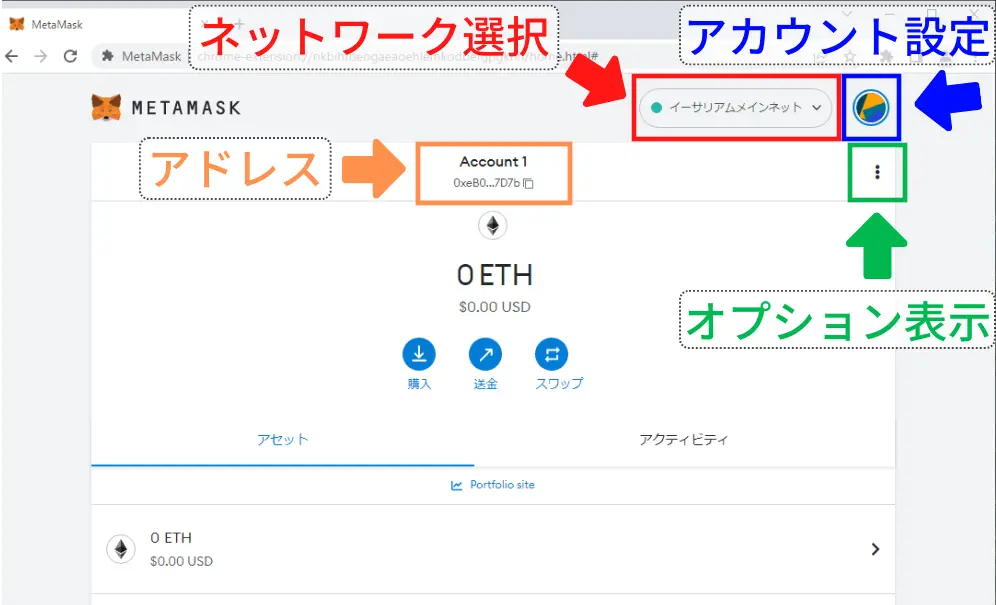
中央上にあるアドレスは、銀行でいう口座です。
ネットワーク選択から、チェーンの選択をします。(初期はイーサリアムの状態)
アカウント設定では、メタマスクの設定ができます。
オプション表示には、サブの操作があります。
まずは、ウォレットの名前をつけていきましょう。
オプション表示から「アカウントの詳細」をクリック。
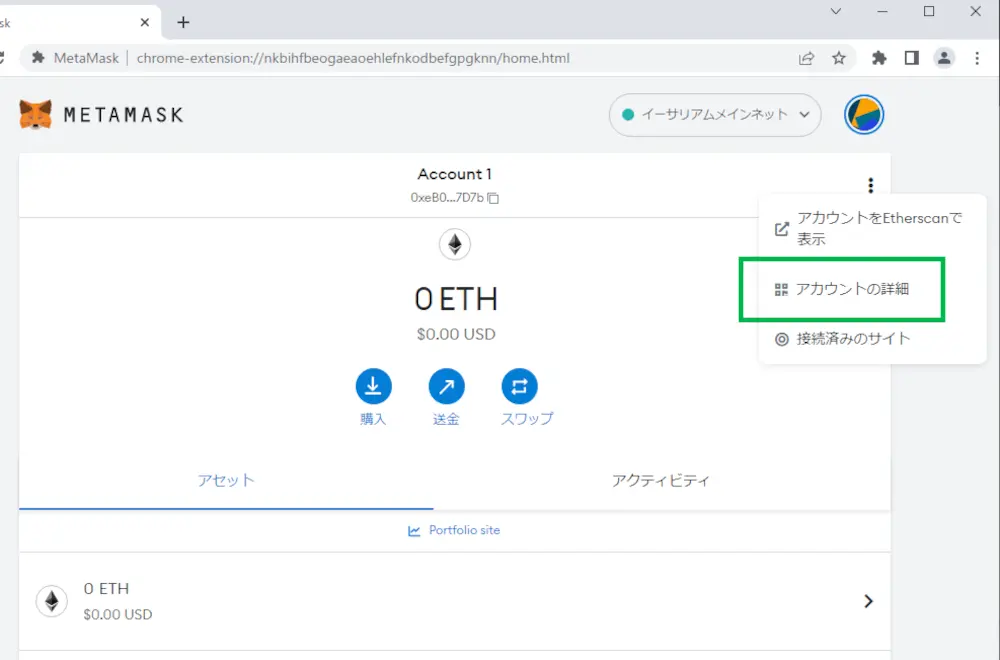
「Account1」の横にある鉛筆マークをクリック。
ウォレットの名前を変更できます。
好きな名前をつけておきましょう。
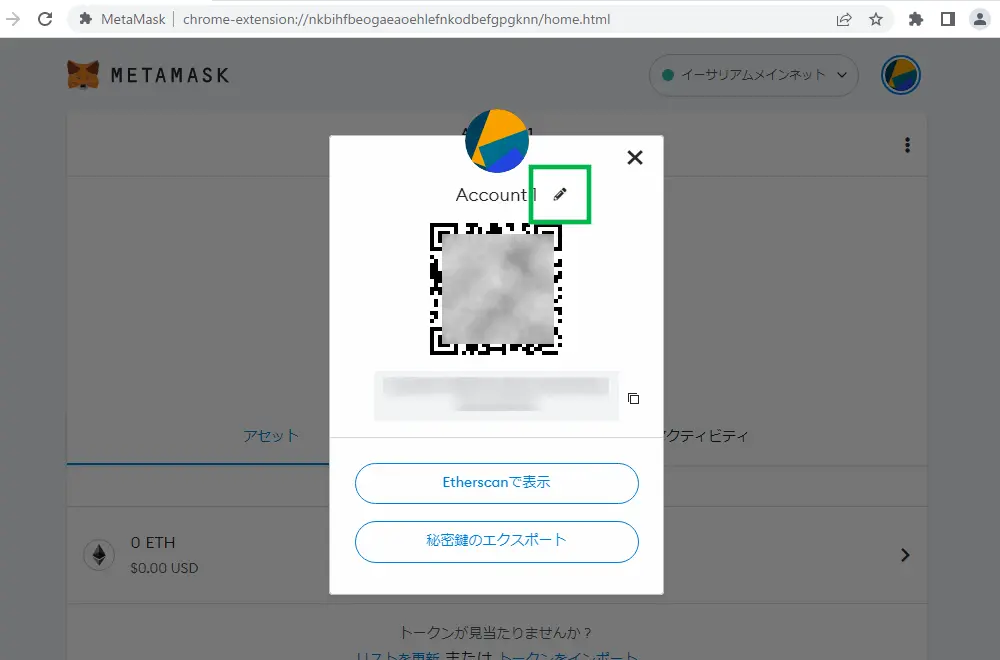
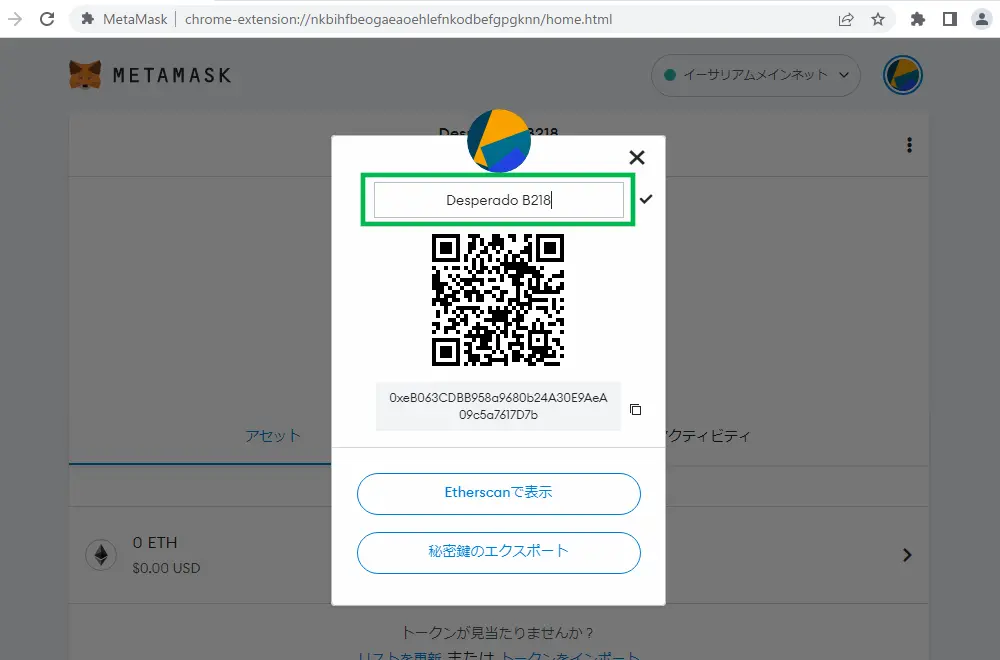
「DESPERADO B218」に変更できました。
表示されているQRコードはスマホのカメラで読み込むと、メタマスクのスマホアプリを起動できます。
※ウォレットアドレスは公開しても問題ありませんが、隠しておくほうが無難です
特定の用途がなければ、アプリは使わなくても大丈夫です。
(つくる場合はサブ用の新しいウォレットにしましょう)
「Ehterscan」はブロックチェーンでのやり取りを見ることのできるサイト(英語)です。
「秘密鍵のエクスポート」は、メタマスク以外のウォレットに、資産をまるごと移すことのできる文字列を表示できます。

次はネットワーク設定です
クリックだけで完了します!
設定2つにチェックをいれPolygonを選択する
まずは右上にある「アカウント設定」をひらきます。
一番下の「設定」をクリック。
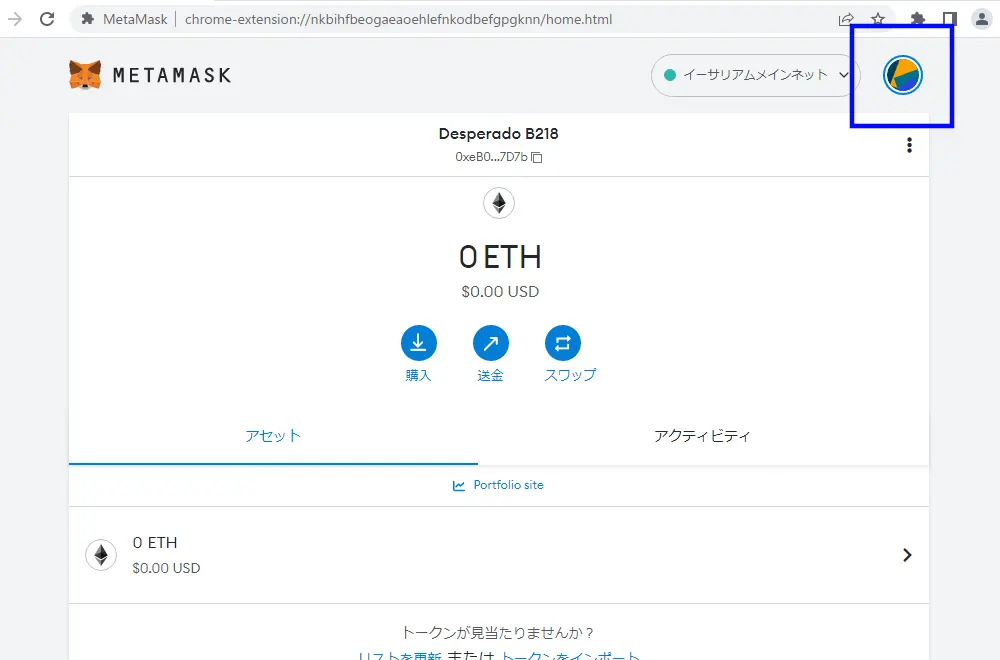
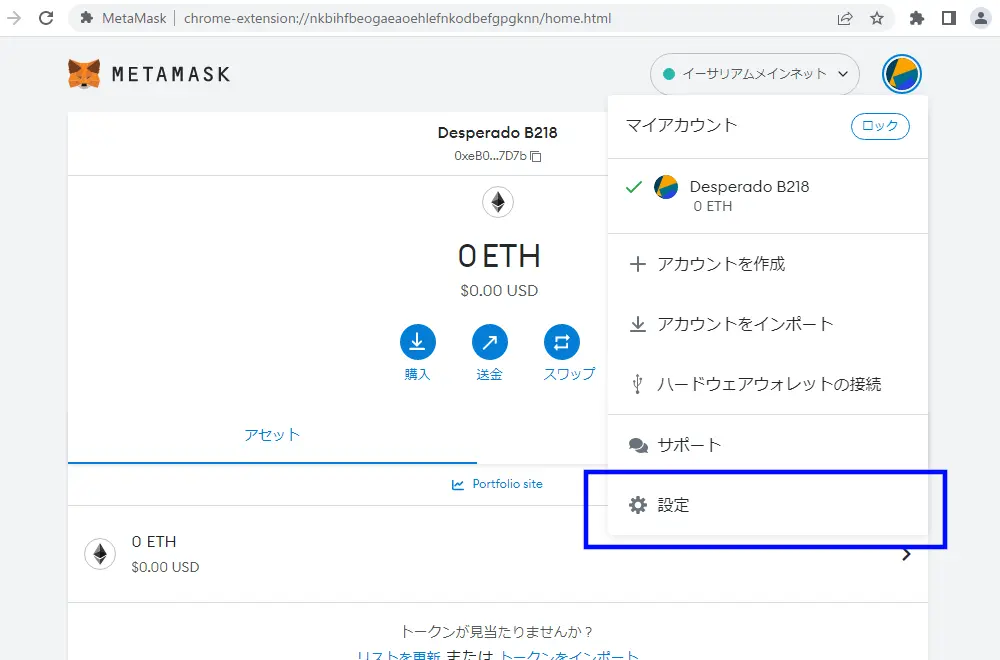
設定画面が表示されます。
左の下から2番目「実験的」をクリック。
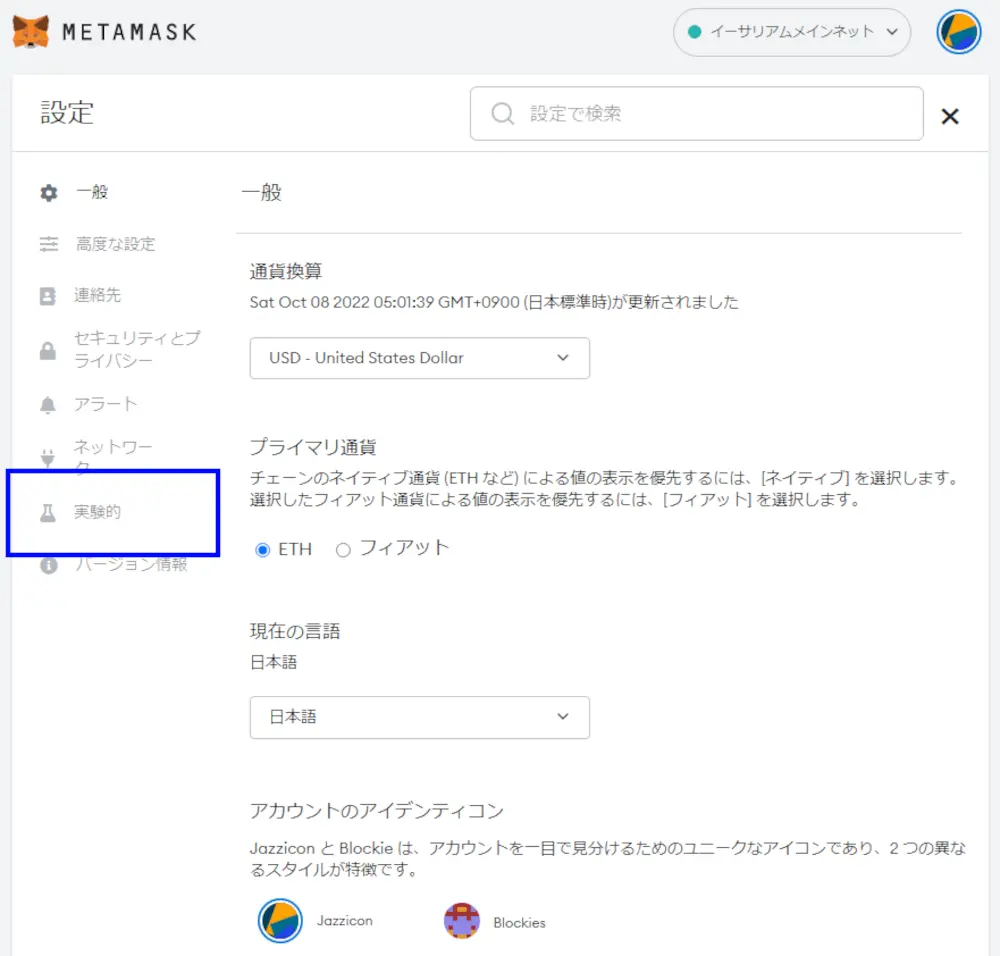
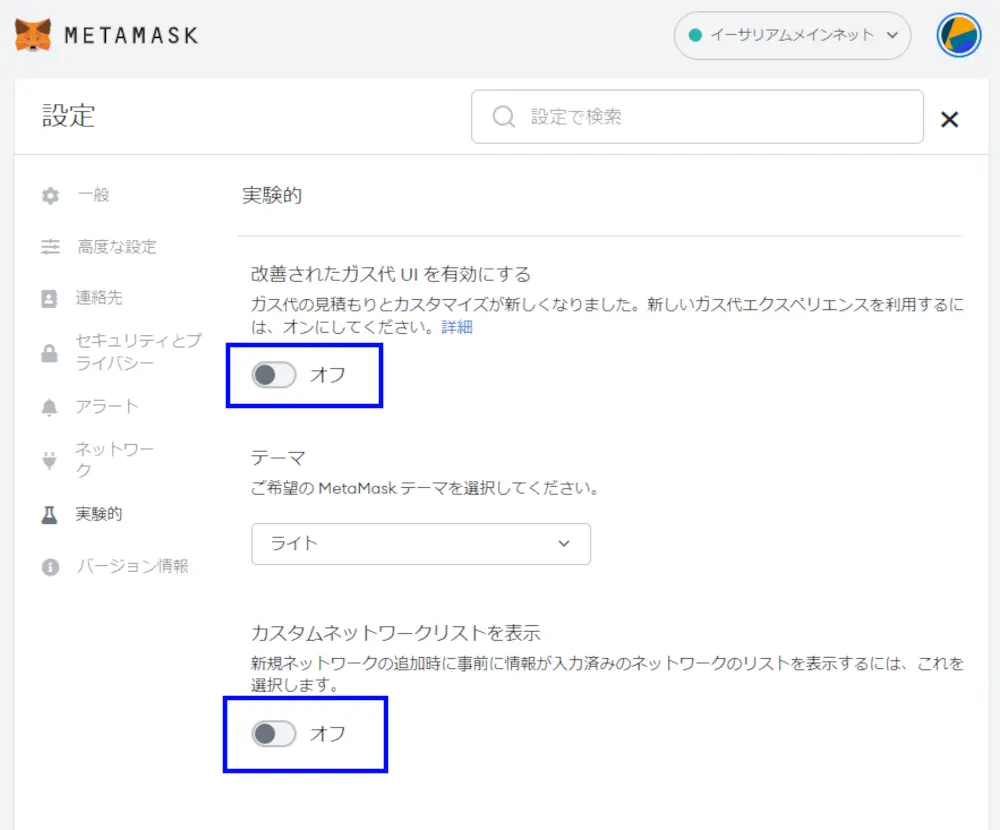
- 「改善されたガス代 UI を有効にする」
- 「カスタムネットワークリストを表示」
2つにチェックをいれてオンにします。
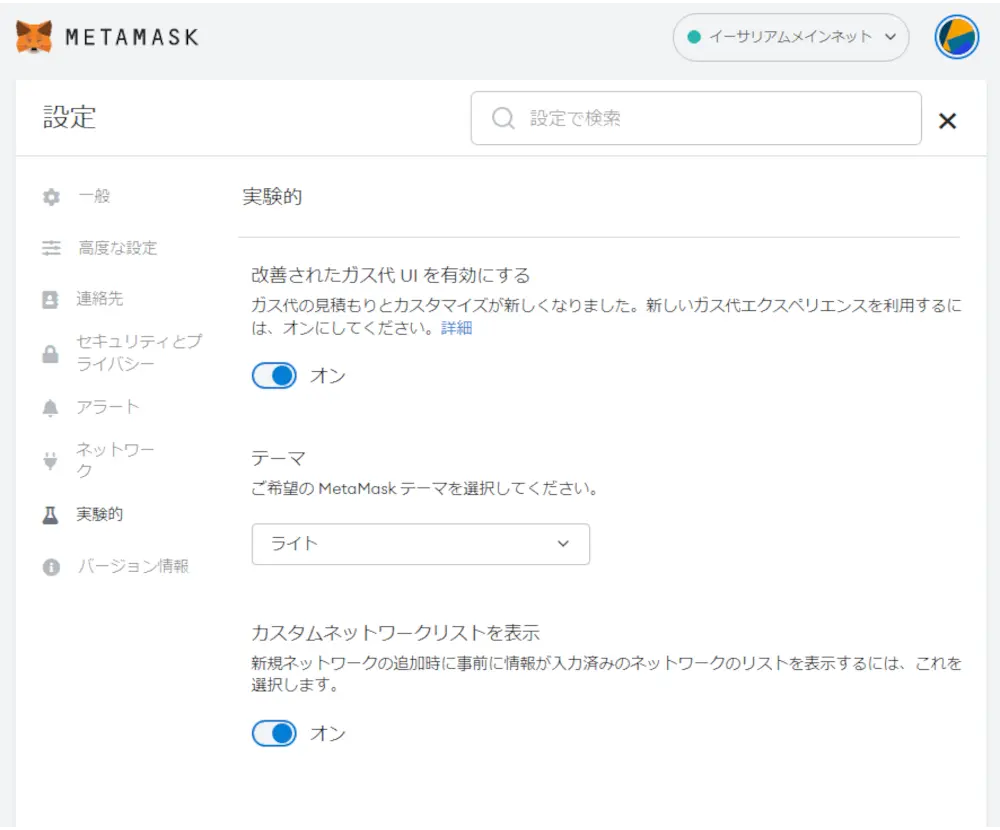
両方ともオンになりました。

上の「ガス代 UI」は使いやすくする設定です
次にネットワーク選択をひらきます。
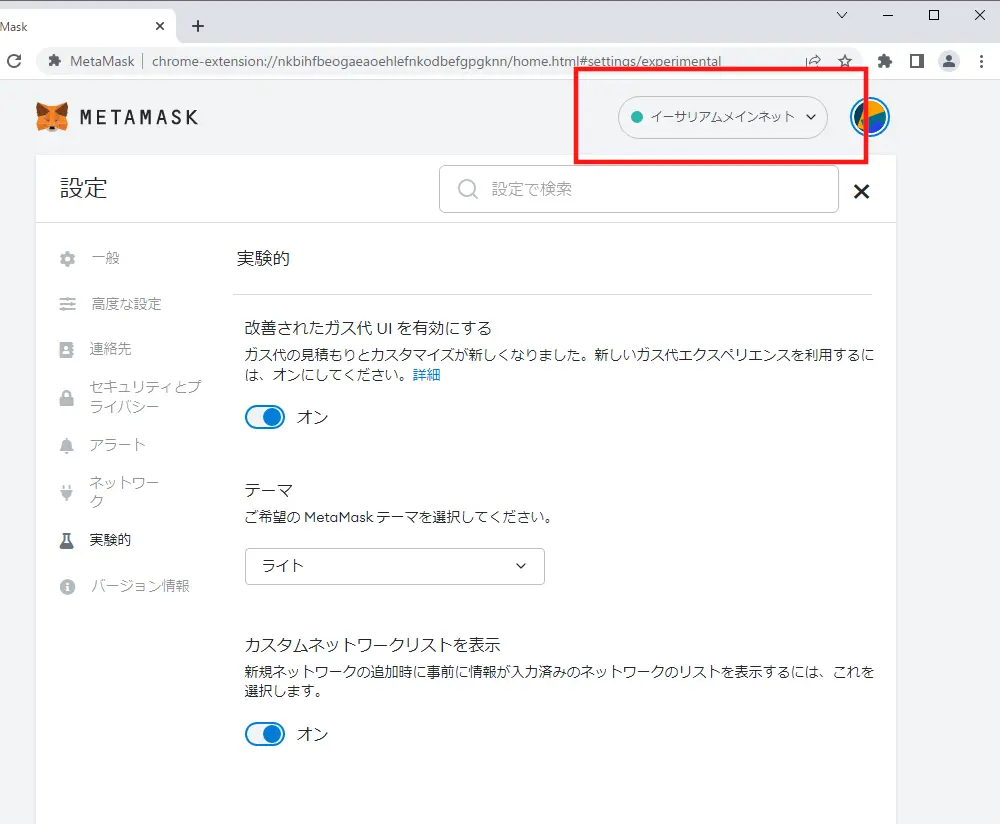
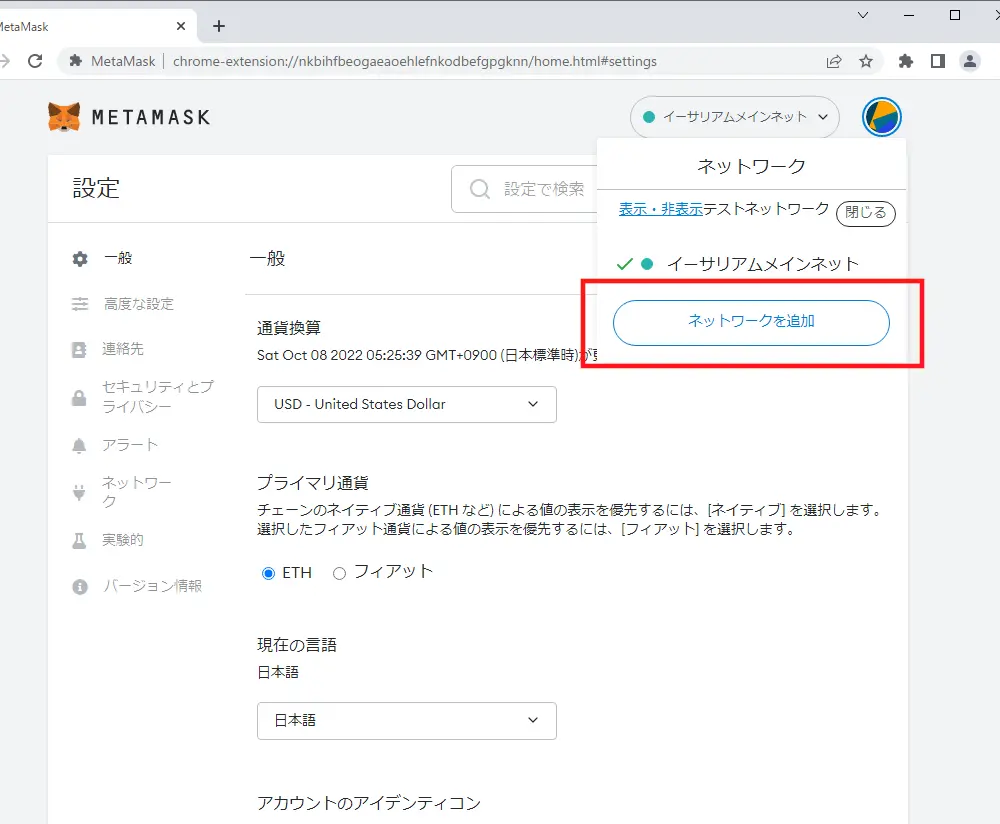
「ネットワークを追加」をクリック。
すると、ずらりとチェーンの名前が出てきます。
「![]() Polygon Mainnet」をみつけて、「追加」をおしましょう。
Polygon Mainnet」をみつけて、「追加」をおしましょう。
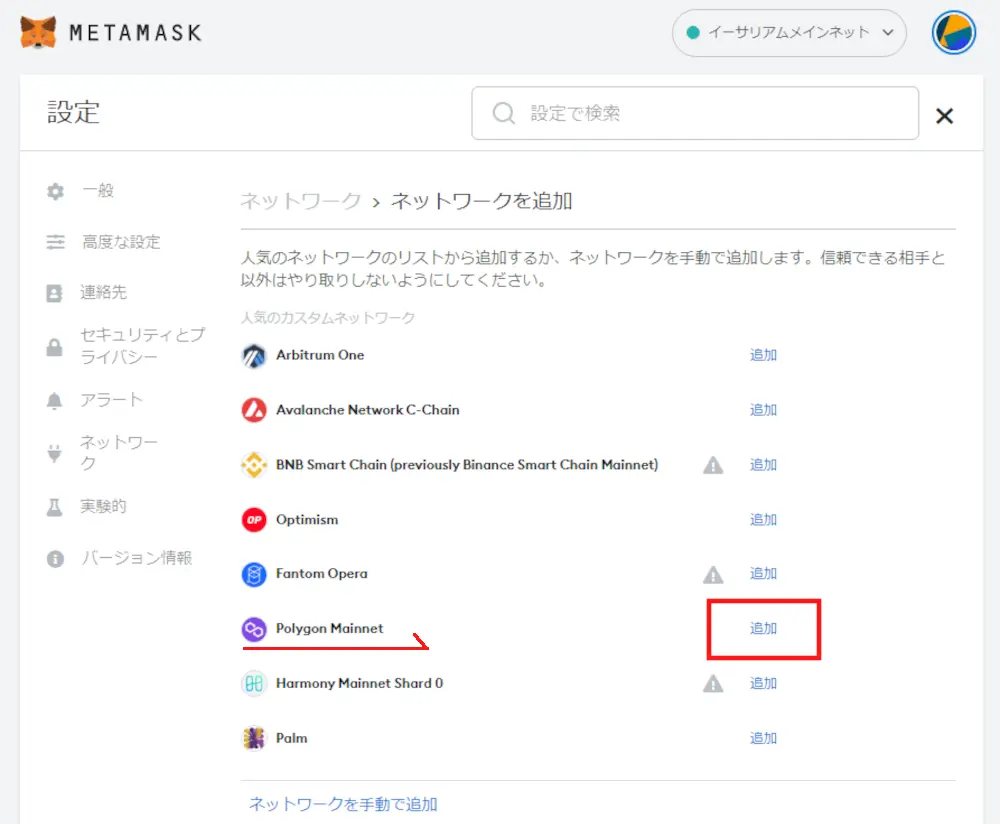
確認のタブがでるので、「承認」をクリック。
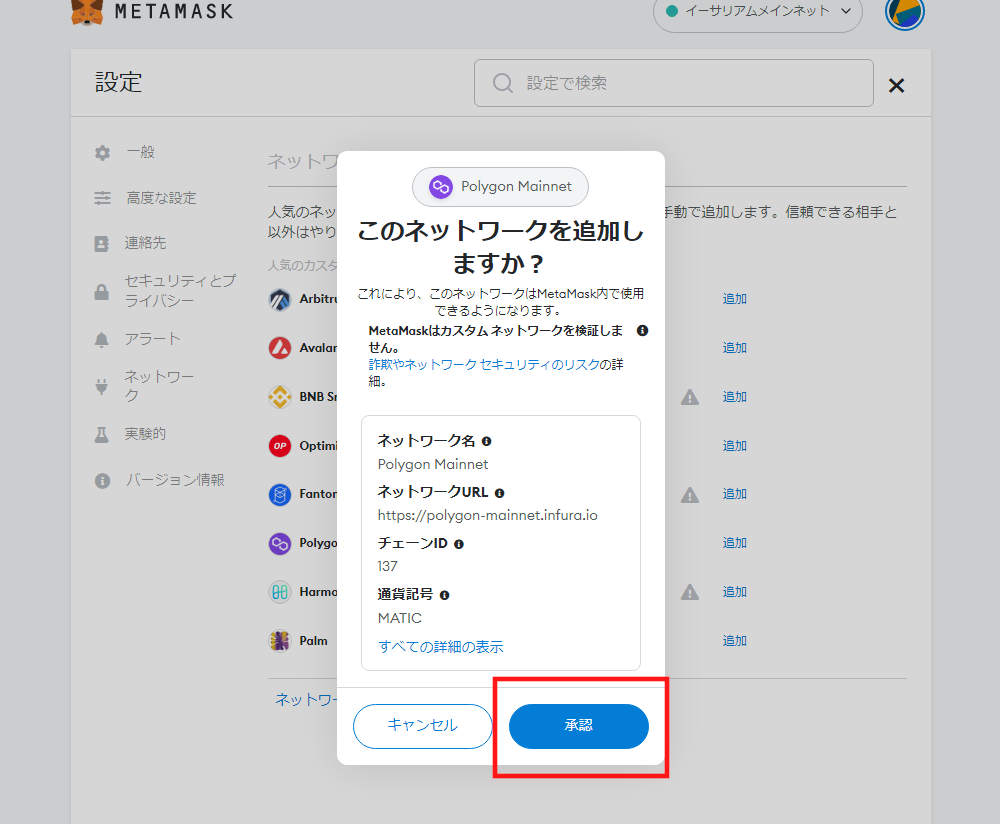
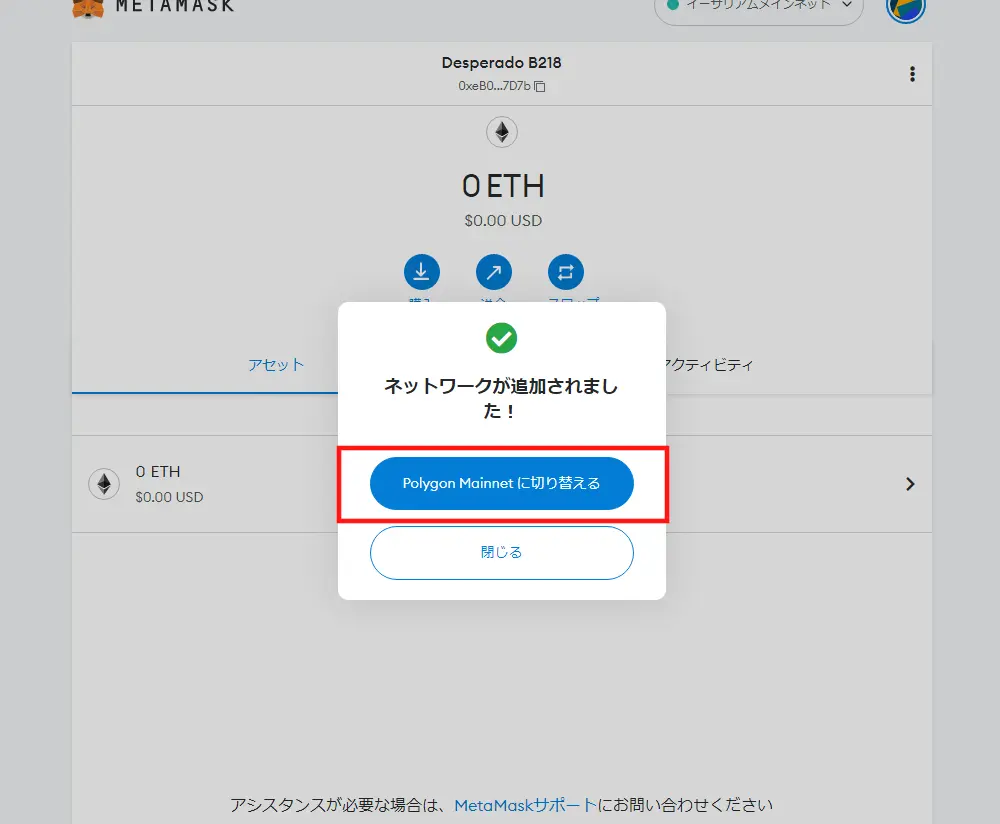

ネットワークが追加されました!
試しに切り替えてみましょう。
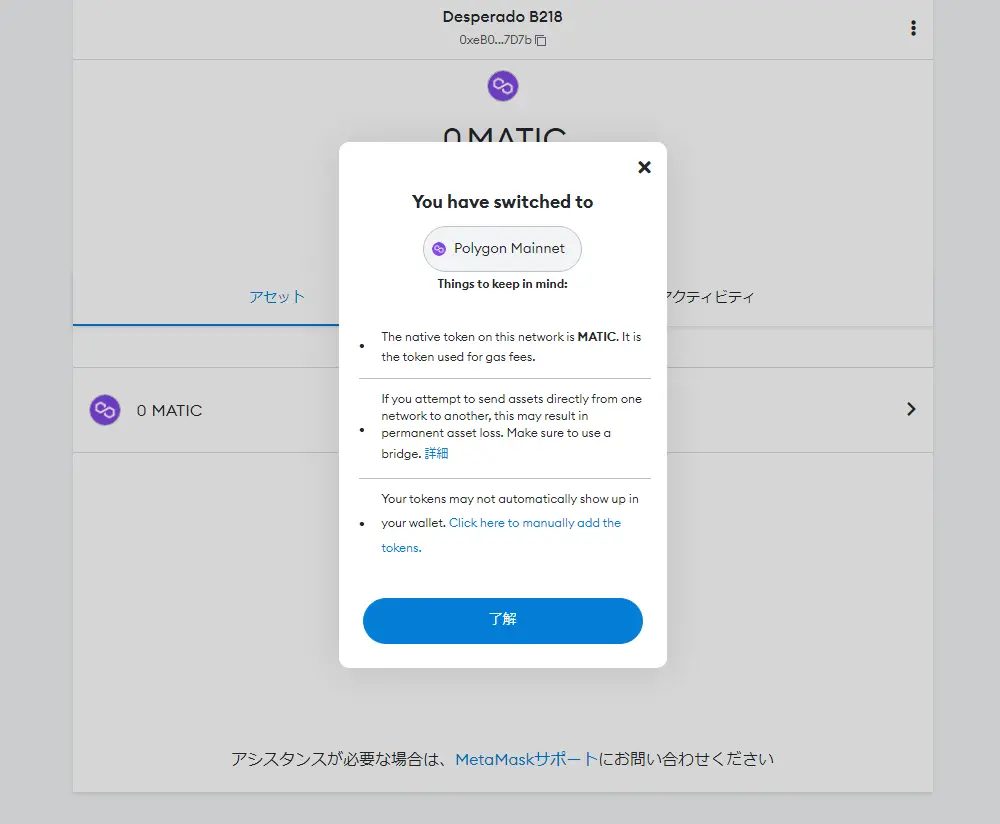
もしかしたら英語で注意事項がでるかもしれませんが、とくに気にしなくて大丈夫です。
MATICが通貨で、対応してないチェーンにそのまま送金すると消えるよ、という内容です。
チェーンをまたぐ送金は「ブリッジ」といいます。
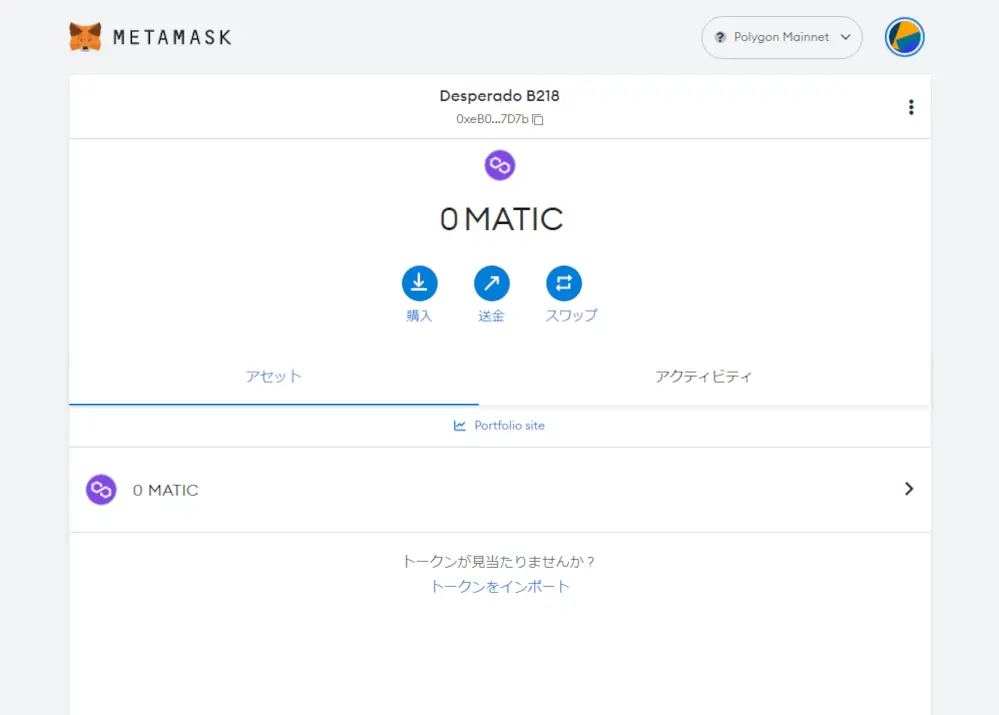
無事、通貨のMATICが表示されました。

これでPolygon (ポリゴン)の導入が完了です
お疲れさまでした!
ブラウザを閉じると、メタマスクがロックされます。
もう一度起動するにはメタマスクのロゴをクリックします。
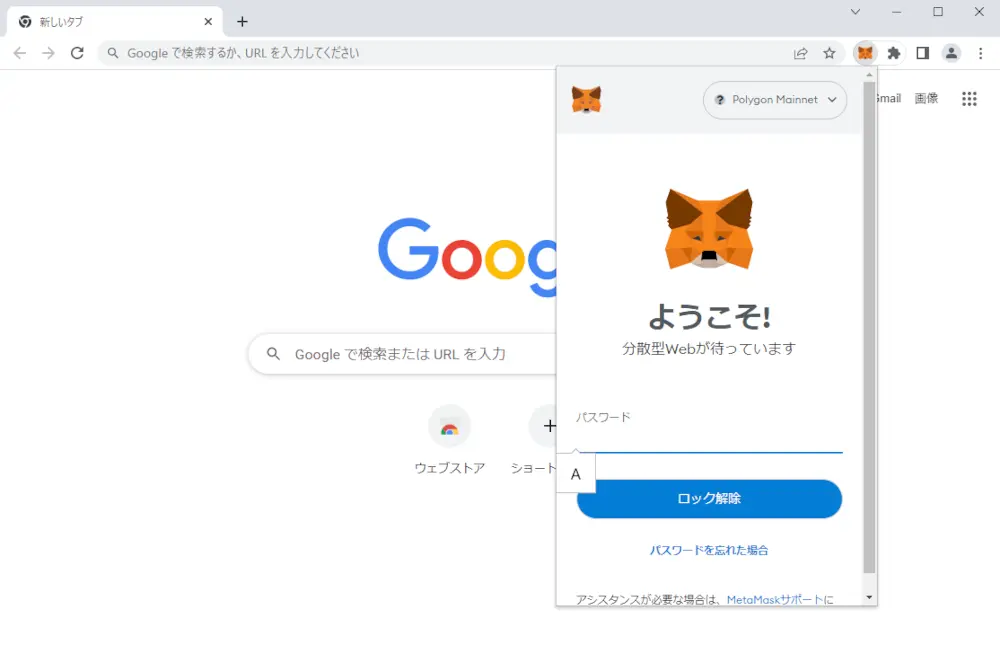
ロックを解除するには、パスワードを入力してください。
(パスワードを忘れた場合は、シークレットリカバリーフレーズを入力することになります)

パスワードは変更可能です
他人に知られても、PCの前まで行かなければ操作することはできません(リモートデスクトップをのぞく)
(オプション)メタマスクへBSCを追加する方法
BSCは『Binance(バイナンス)』という世界最大の取引所がつくったブロックチェーンです。
(BSC=BNBスマートチェーン)
Polygon (ポリゴン)とおなじくガス代=手数料が安い特徴があります。

『DESPERADO B218』では使わないと思いますが、ついでにご紹介!
ちなみに口座にあたる「アドレス」は共通です。
PolygonとBSCは、イーサリアムと互換性のあるチェーンのためです。
追加方法はおなじになります。
「ネットワーク選択」をひらき、「ネットワークの追加」をクリックします。
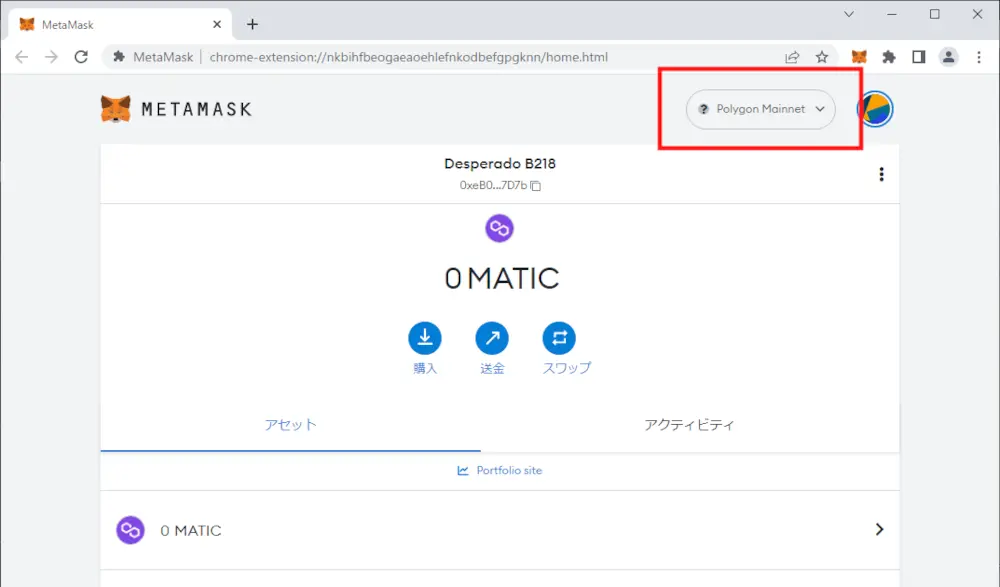
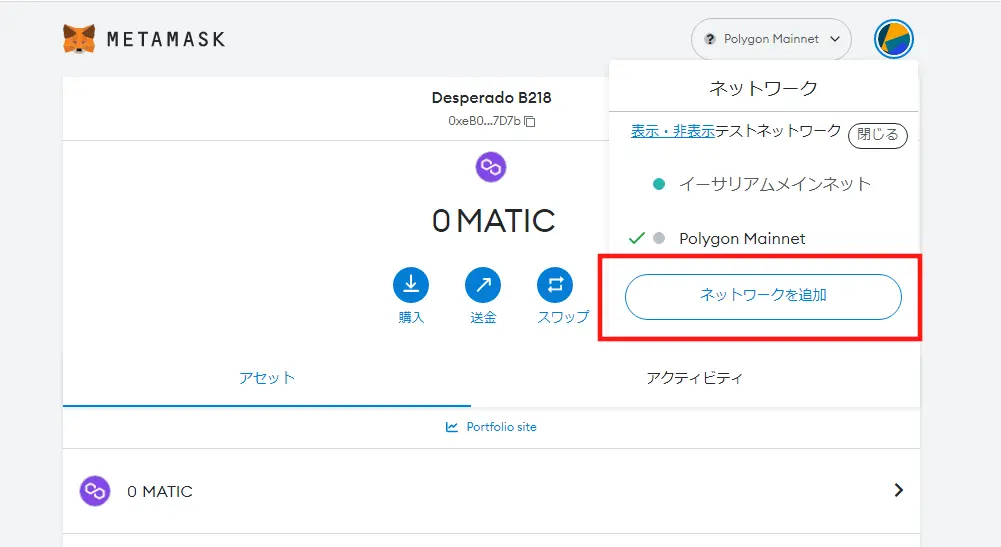
「BNB Smart Chain」をみつけて「追加」をクリック。
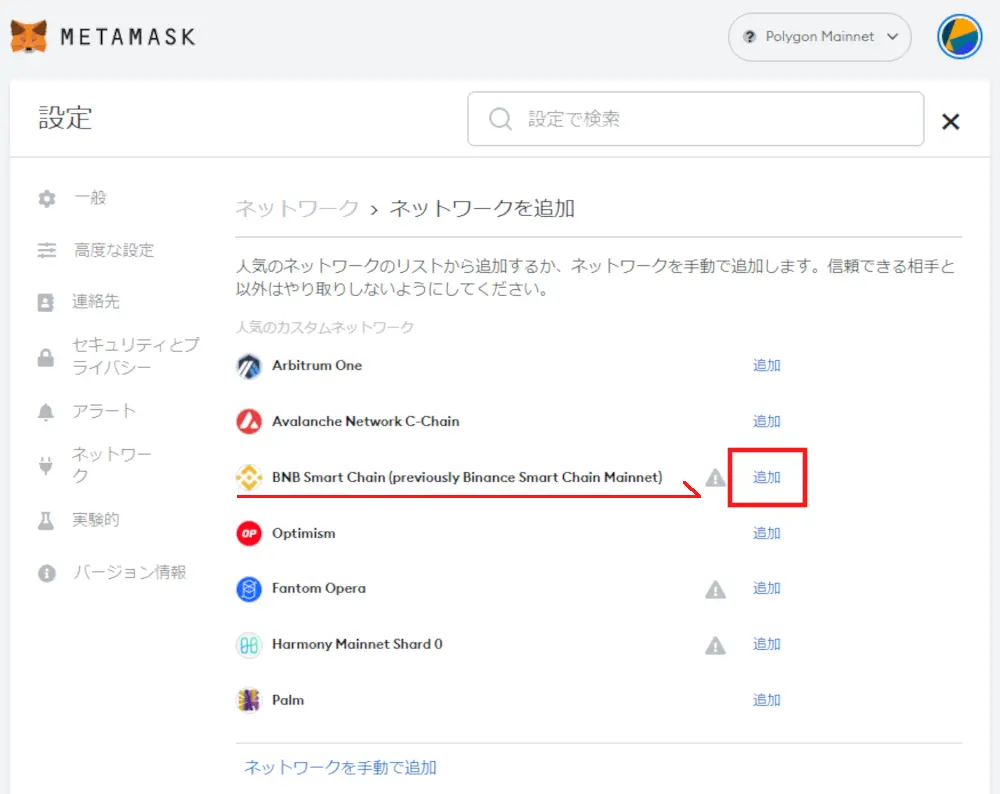
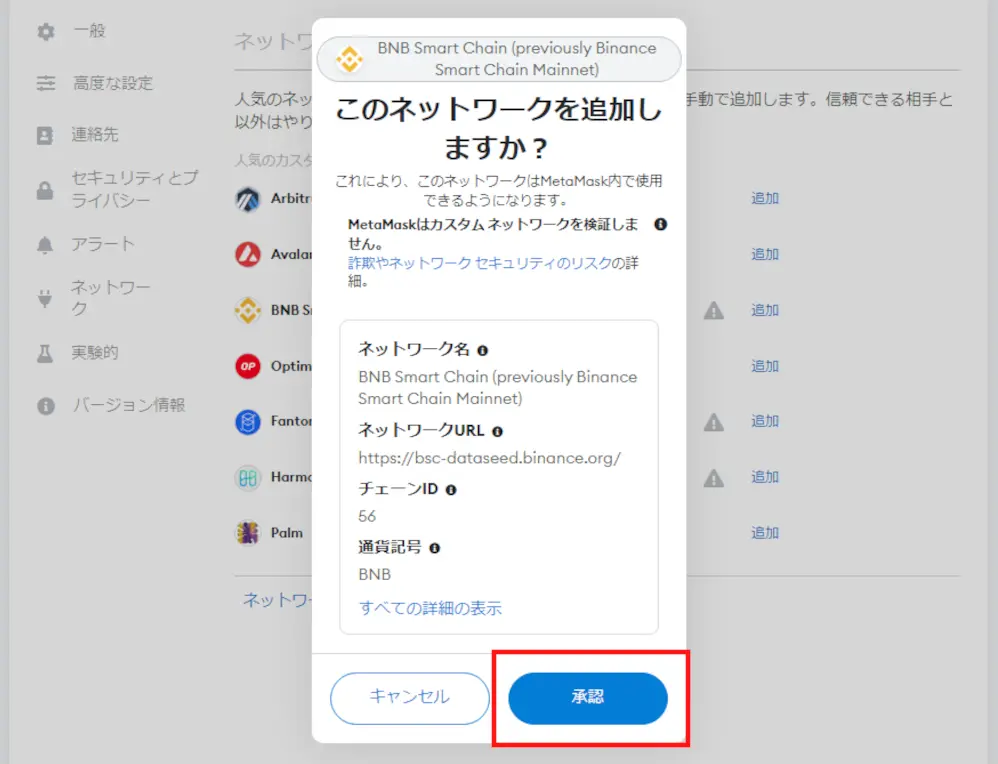
「承認」をおすと追加されます。
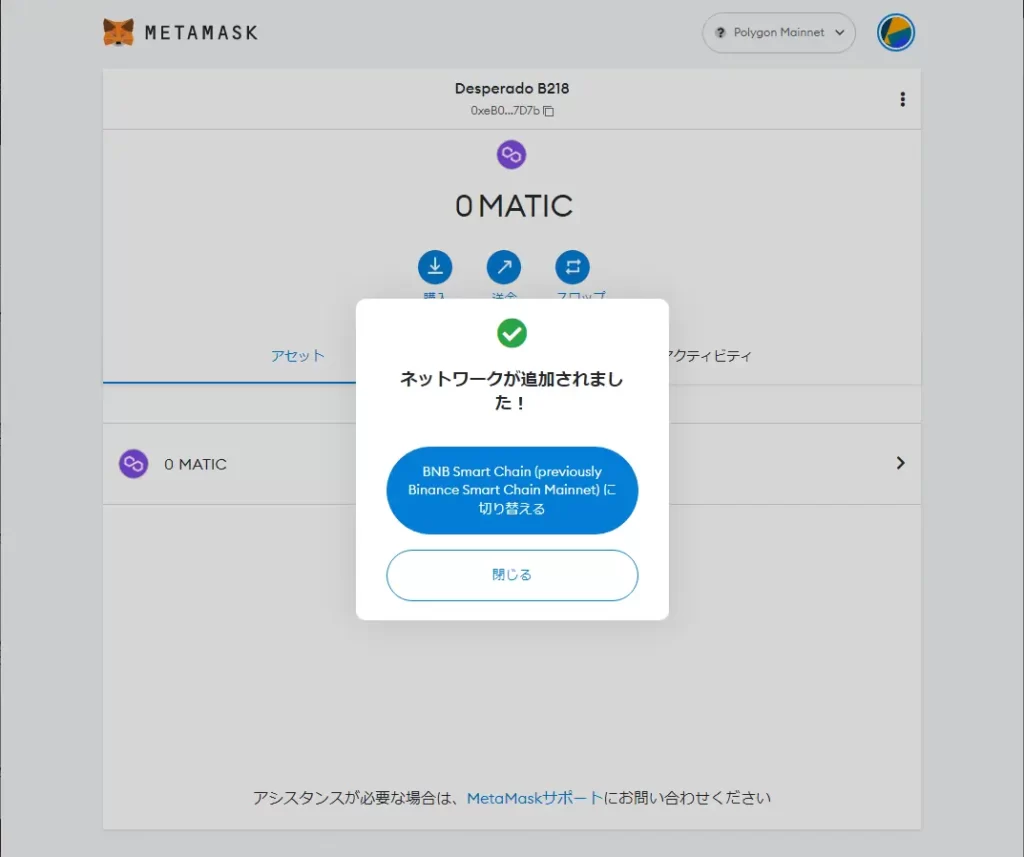
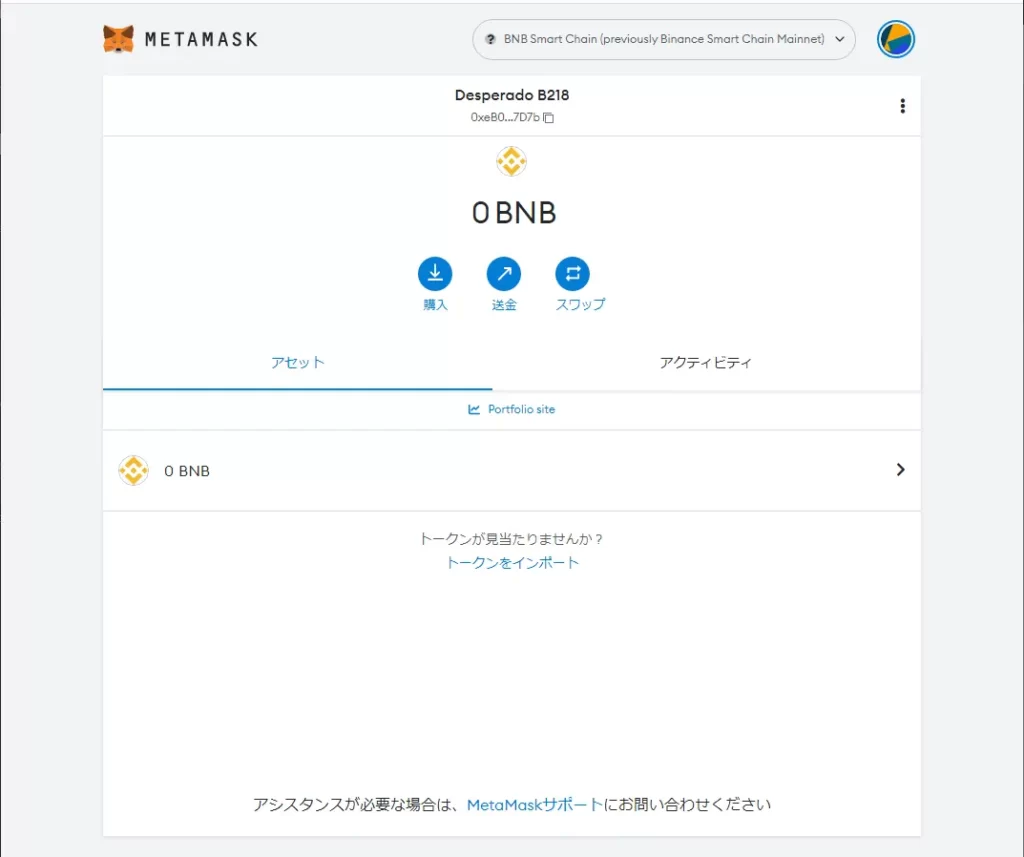
BSC(BNBスマートチェーン)の追加が完了しました。
ネットワークは、右上の「ネットワーク選択」からすぐに切り替えることができます。

ご紹介した2つのチェーンが入りました
メタマスクを2つ作るメリット
さらにオプションの話です。
ウォレットは複数つくるメリットがあります。
いくら作っても無料なので、単純にリスク分散をすることが可能です。

とはいっても管理がたいへんなので、余裕があれば2つに
怪しいウェブサイトには「おさわり用」のサブウォレットでつなぎます。
1つのウォレットには抜かれてもいい資金だけをいれておけば、ハッキングされても痛くありません。
また、どちらか一方に危険がせまっても、もう片方に資産をうつせば基本は解決します。
通常こちらから何かしない限り、ハッキングは受けません

「Chrome」では「プロファイルの追加」でウォレットを増やせますが、
他社のブラウザにするとより安全性が上がります
理由としては、
- ブラウザに脆弱性がみつかると、まとめて被害を受ける
- ふだん使っている拡張機能にマルウェアが仕組まれる可能性がある
- どこのチェーンを触っているか分かりやすい
初心者のうちは、たとえば『Edge』ではPolygonのゲームしか遊ばない(Polygonの資産しか入れない)ということもできます。
同時起動しても判別しやすいです。

スマホアプリのメタマスクをサブにしておくのもありです
さいごに『秘密鍵とシークレットリカバリーフレーズ』の扱いだけお気をつけください!
聞いてくる人は100%詐欺ですので、資産を相続するときにだけ教えましょう。